教程详情
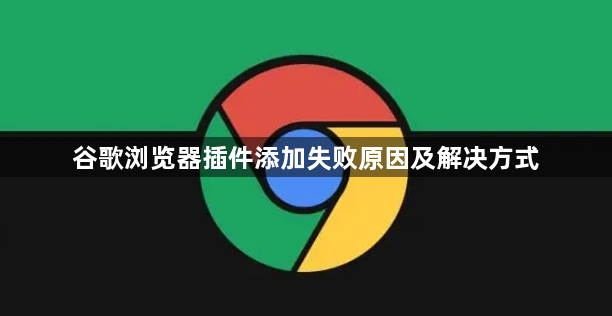
1. 安全策略限制:自Chrome 67版本起,谷歌加强了对扩展程序的安全管理,禁止从非官方渠道直接安装插件,必须通过Chrome网上应用店进行安装。若需安装非官方渠道的插件,可打开chrome://extensions/页面,开启右上角的“开发者模式”,再进行安装。
2. 浏览器版本问题:部分插件可能不兼容最新的Chrome版本,或需要特定版本的支持。可查看插件的说明文档,确认其支持的浏览器版本范围,若不兼容,需寻找适配当前浏览器版本的插件。
3. 缓存问题:浏览器缓存可能会导致插件安装失败。可打开谷歌浏览器,点击右上角的菜单图标,打开“更多工具”选项,接着点击“清除浏览数据”按钮,在“高级”选项卡中选择“所有时间”进行清除,最后重启谷歌浏览器即可。
4. 插件冲突:已安装的插件可能与待安装的插件发生冲突。可在chrome://extensions/页面检查是否有与待安装插件冲突的扩展程序,尝试禁用或移除它们后再进行安装。
5. 文件格式问题:若下载的插件文件格式不正确,如未正确解压等,也会导致安装失败。可将下载好的crx文件改为zip后缀名,或确保文件扩展名正确显示后,按照要求加载已解压的程序来完成安装。









